在现代科技的快速发展下,我们对于高清观影的需求越来越高。绿联扩展坞作为一款功能强大的设备,能够帮助你实现 4K 60Hz 投屏,让你免费观看高清晰度的电视节目。

收看电视节目本是电视的基本功能,但现在看电视可能需要多个遥控器和机顶盒,甚至还需要额外付费成为会员。酒店也可能会在已支付住宿费用的前提下,再额外收取电视节目会员费用。因此,很多人更倾向于通过流媒体服务或其他渠道观看内容。



但倘若笔电接口数量少,无法实现外接呢?便需要扩展坞给笔电提供HDMI接口。这里推荐绿联扩展坞(10合1款),它是一款多功能的转接设备,它可以将电脑、手机、平板等设备通过 HDMI 接口连接到电视或显示器上,实现高清投屏。同时,它还支持 USB、以太网、音频等多种接口,满足你不同的使用需求。

相比于其他投屏设备,这款绿联扩展坞(10合1款)最大的优势在于它能够实现 4K 60Hz 的高清投屏。这意味着你可以在电视上观看更加清晰、流畅的视频内容,让你的观影体验更加出色。

一、电视端设置
首先在电视的侧面或背面找到HDMI接口,然后将线缆的两端分别连接到电视和电脑。注意电视所插入接口的接口名称,如下图接的电视HDMI3,应选择的信号源为HDMI3。

电脑端设置
--Win系统设置方法
电脑端的设置,由于用户安装的操作系统不太一致,我们需要按Win7/Win8-11/WinXP、苹果Mac OSX等系统来做对应设置,先以win8、win10为例。
1:视频设置
鼠标右键点击电脑桌面,选择“显示设置”。

在弹出的“多显示器”中设置相应的模式,确认即可。


--苹果系统设置方法
进入到电脑“系统偏好设置-显示器-排列”,点击左下角“镜像显示器”打上钩,此时Mac和外接显示器的显示内容保持同步了,非常简单好操作。


另外,在“系统偏好设置”下,点击“显示器”在显示器界面,点击选择“缩放”。在罗列出的分辨率中,点击选择自己认为合适的分辨率,关闭设置界面,出现提示窗口,点击选择“好”即可。

通过以上步骤,可以轻松将电视和电脑连接起来,享受更大屏幕和更好的视听体验。大家可以根据自己的需要,购买适合自己的扩展坞和HDMI线,然后选择不同的显示模式,灵活调整观看方式。

大家还有哪些免费看电视的方式,不妨评论区留言与大家一起分享~



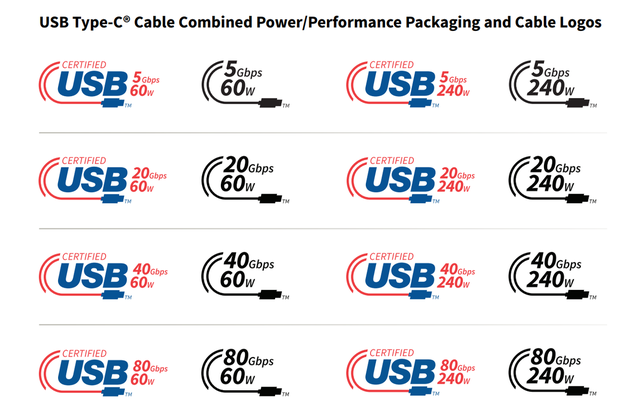

我没有电脑,买扩展坞送电脑吗?[得瑟]
要看那几个平台的话始终还是要开会员
好用吗?